„Facebook“ ką tik padarė nedidelį, bet nuostabų atnaujinimą„Messenger“. Dabar „Messenger for Web“ ir „Messenger“ programose galite tinkinti pokalbio spalvą kiekvienam asmeniui. Miniatiūrinius jaustukus, esančius mikrofono mygtuko dešinėje, dabar galima pritaikyti taip, kad jie patektų į jūsų pasirinktą jaustuką. Štai taip.
„Messenger“ žiniatinkliui
Atidarykite „Messenger“ ir pasirinkite pokalbio pokalbįiš dešinės. Virš parinkties Nutildyti pranešimus yra trys naujos parinktys, leidžiančios nustatyti slapyvardį asmeniui, su kuriuo kalbate, pakeisti pokalbio spalvą ir pakeisti jaustukus. Pokalbio spalva, pakeista jūsų gale, pasikeis ir kitam gavėjui, tačiau tai bus taikoma pokalbiui, taigi ji nepasikeis kitiems pokalbiams. Jaustukų pakeitimas veikia taip pat.

„Messenger“ programa
Eikite į pokalbio pokalbį ir palieskite kontaktąvardas pačiame viršuje. Po jungikliu „Pranešimai“ pridėtos trys naujos parinktys, leidžiančios nustatyti kito asmens slapyvardį, pakeisti pokalbio spalvą ir pasirinkti kitą jaustuką, kad būtų pakeistas numatytasis „thumbs“ mygtukas, rodomas programoje.
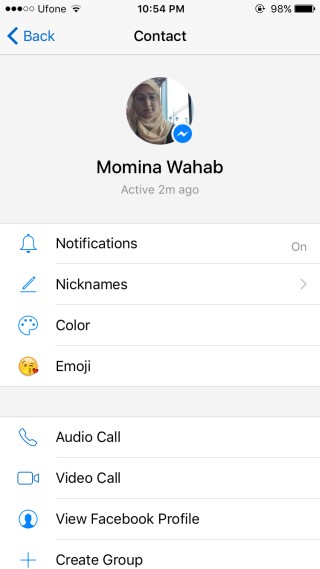
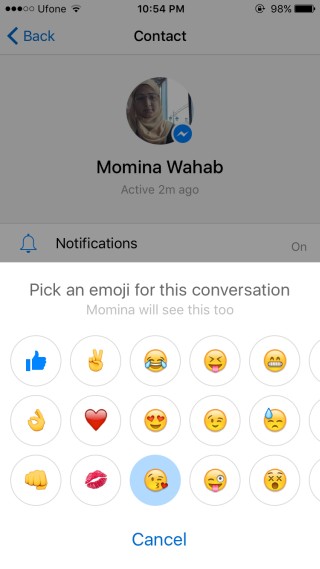
Kitas keistas dalykas, kurį pastebėjome, yra tai, kad jei tupalieskite ir palaikykite jaustukus, jis tampa didesnis. Kuo ilgiau laikysite nuspaustą, tuo didesnis jis taps. Kai atleisite mygtuką, išsiųstos jaustukai bus išsiųsti. Spalvos ir jaustukų pasikeitimas įvyks abiejose pokalbio dalyse, taigi ne tik jūs keisite savo nuostatą. Jei programoje nematote spalvų ir jaustukų tinkinimo parinkčių, įsitikinkite, kad naudojate naujausią versiją.







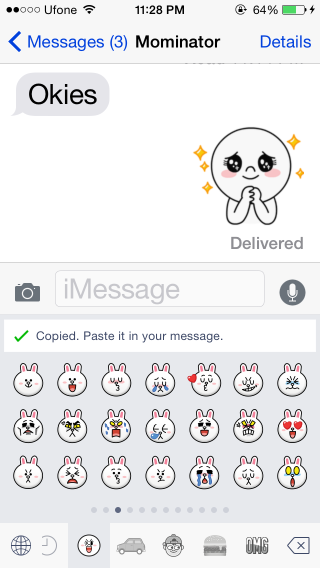



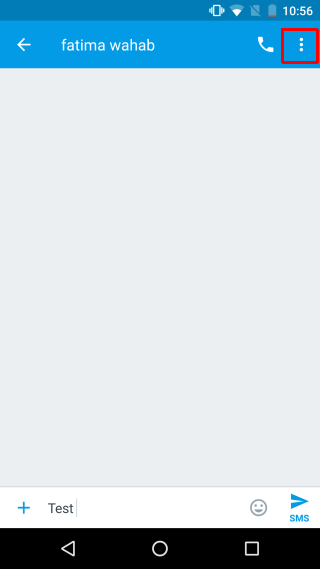

Komentarai